מצא את האימיילים שלך מהר יותר עם תיקיות החיפוש ב-Outlook
- אם אתה מחפש דרך גמישה לאחסן ולארגן הודעות בדוא"ל שלך, תוכל ליצור ולהשתמש בתיקיות חיפוש ב-Outlook.
- חיפוש ב-Outlook הוא כלי רב עוצמה, וקל ללכת לאיבוד בעומק הפונקציונליות שלו, מחיפושים רגילים ועד חיפושים מותאמים אישית.
- מאמר זה ישתף כיצד לצמצם את החיפוש שלך ב-Outlook באמצעות תיקיות חיפוש.
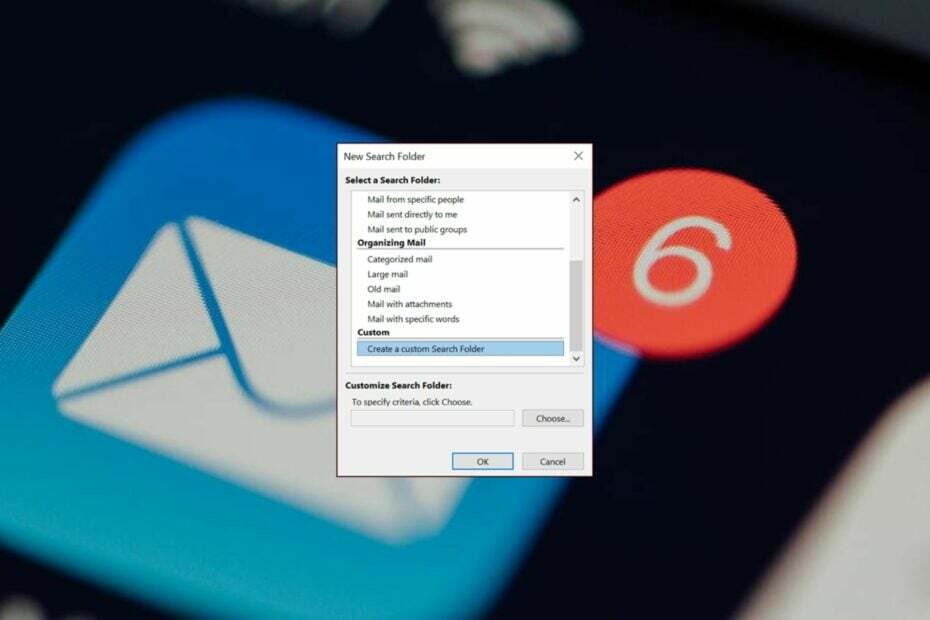
אתה יודע איך CTRL + ו משולבת עושה את תכונת החיפוש המושלמת במסמכים? כעת דמיינו את אותו הדבר ב-Outlook. חיפוש בתיקיות הוא שימושי למדי ב-Outlook, אך לא הרבה אנשים מזהים את קיומו או כיצד להגדיר אותו.
אנחנו יודעים כמה זה חשוב ואיך זה יכול לשפר את פרודוקטיביות הדוא"ל שלך, אז הנה איך לעשות את זה.
למה אני לא יכול לחפש בתיקיות Outlook שלי?
אם קיבלת אימייל חשוב ומאז העברת דברים בדוא"ל שלך, זה יכול להיות קשה לפצח באיזו תיקייה הוא נמצא.
תצטרך לבצע חיפוש בתיקיות שלך כדי לאתר אותו. אבל מה קורה כאשר פונקציית החיפוש שלך לא עובדת בתיקיות Outlook שלך?
מה יכולה להיות הסיבה? להלן, אנו בוחנים כמה סיבות אפשריות:
- אינדקס שגוי/מושבת - יצירת אינדקס מקצה לתיקיות Outlook שלך סדר מסוים כדי לאפשר לשאילתת החיפוש להחזיר תוצאות במהירות. אם לא מופעל, לא ניתן להפיק את תוצאות החיפוש.
- אפליקציית Outlook מיושנת – אם ה החיפוש של Outlook לא עובד, ייתכן שאתה מפעיל גרסה מיושנת של התוכנית.
- אינדקס חיפוש פגום - אינדקס החיפוש מכיל מסד נתונים של תיקיות Outlook שלך והופך לגדול יותר עם יותר הודעות דוא"ל. עם הזמן, זה עלול להיות מושחת ולהפסיק לפעול לחלוטין.
- תצורה שגויה - אם לא הגדרת את הדואר שלך ב-Outlook לחיפוש תיקיות או להגדיר מסנני חיפוש כלשהם, אין סיכוי שתוצאות החיפוש שלך יהיו חותכות.
- אפליקציה פגומה - ייתכן גם שיישום Outlook שלך יפגום. זה יכול להיות בגלל ערכי רישום פגומים או פלישת תוכנות זדוניות.
כעת, כשאתה מודע מדוע חיפוש בתיקיות הדואר שלך עלול להיכשל לפעמים, הנה כיצד לארגן את הודעות הדוא"ל שלך לתיקיות עם השלבים המהירים האלה.
כיצד אוכל לחפש תיקיה לפי שם ב-Outlook?
1. תיקיית חיפוש רגילה
- הפעל את אפליקציית Outlook שלך.
- הקלק על ה קוֹבֶץ תפריט ולאחר מכן בחר אפשרויות.
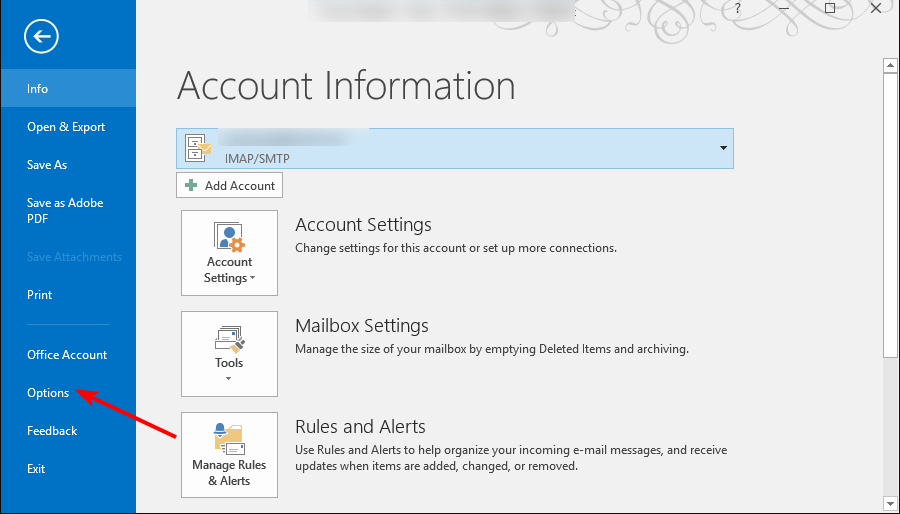
- בתוך ה אפשרויות Outlook תיבת דו-שיח, לחץ על לחפש.
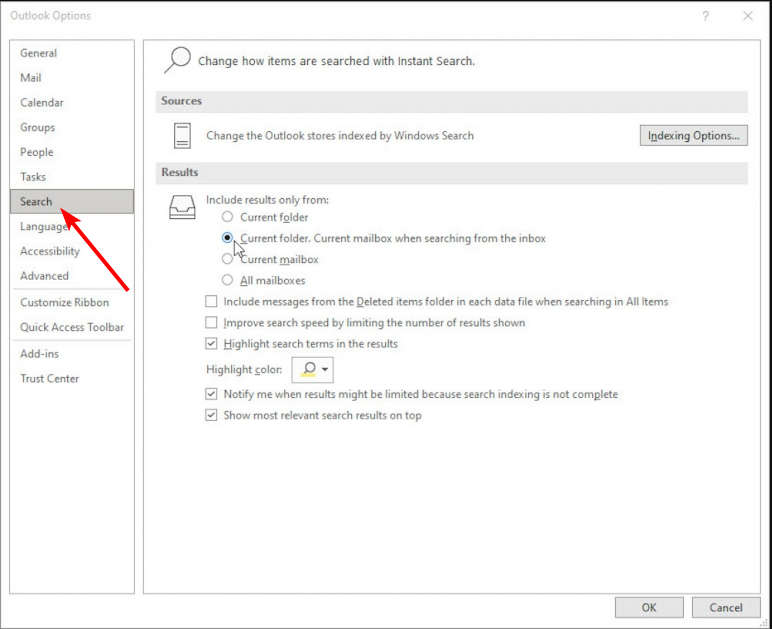
- תַחַת תוצאות, בחר את התיקייה הנוכחית שלך או את כל תיבות הדואר אם יש לך מספר פרופילי דוא"ל, ולאחר מכן לחץ בסדר.
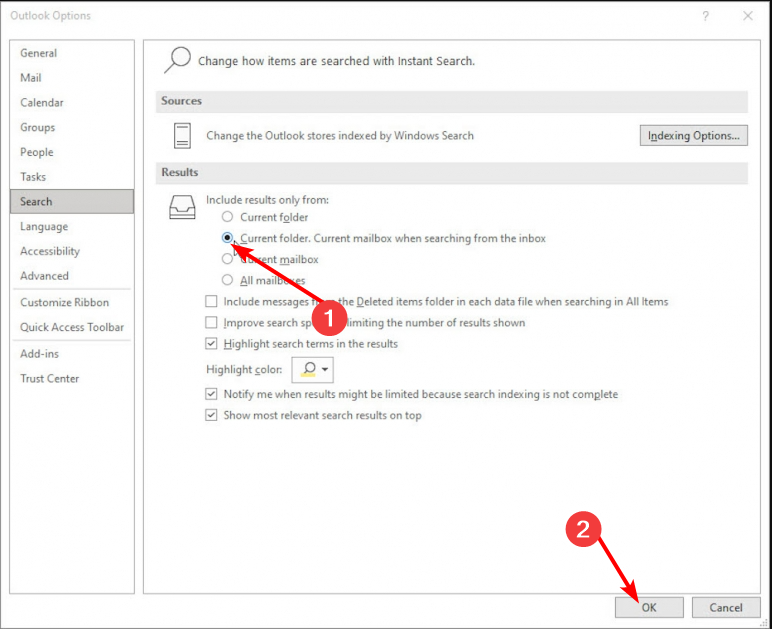
לאאוטלוק יש תיקיית חיפוש מובנית שמגיעה מוגדרת מראש עבורך. הבעיה היחידה עם האפשרויות המוגדרות מראש הללו היא שהן עלולות לאלץ אותך לחפש בתיקיות שאינך מעוניין בהן, וייקח הרבה מזמנך.
זה נכון במיוחד אם אתה מקבל הרבה הודעות דואר אלקטרוני, או א התיקיה נעלמה מה-Outlook שלך דוֹאַר. יתר על כן, אם אתה לא יכול מצא דואר אלקטרוני במיקום התיקייה ב- Outlook, זה יהיה תהליך מייגע.
דרך מובנית יותר לחיפוש מיילים היא על ידי יצירת תיקיה מותאמת אישית. אתה יכול ליצור תיקיה נפרדת לכל שאילתת חיפוש וכמה תיקיות שתרצה, כל אחת עם אפשרויות חיפוש שונות.
2. צור תיקיית חיפוש מותאמת אישית
- הפעל את אפליקציית Outlook שלך.
- הקלק על ה דוֹאַר סמל בפינה השמאלית התחתונה.
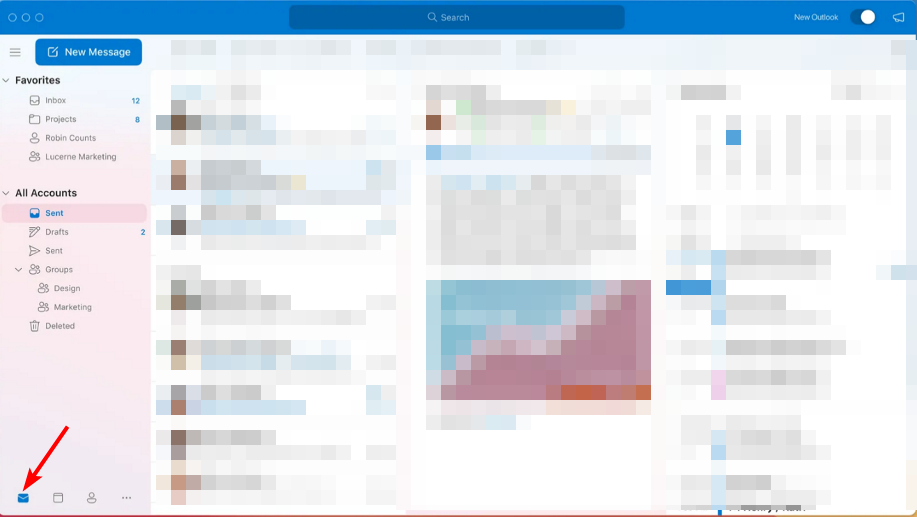
- נווט אל תיקיה הכרטיסייה בתפריט העליון, בחר תיקיית חיפוש חדשה.
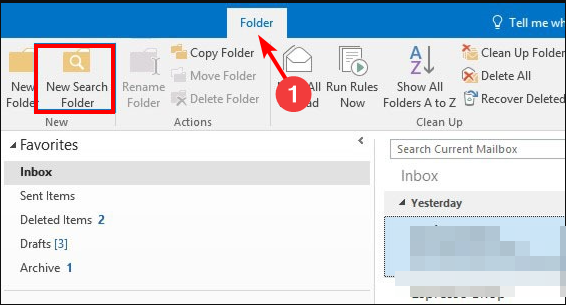
- בתוך ה תיקיית חיפוש חדשה תיבת דו-שיח שנפתחת, בחר צור תיקיית חיפוש מותאמת אישית, צור שם עבור תיקיית החיפוש שלך ולחץ בסדר.
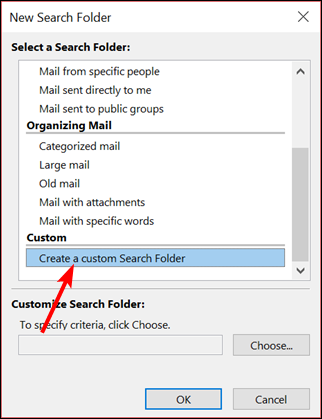
- לחץ על בחר תַחַת התאם אישית את תיקיית החיפוש כדי לציין את קריטריוני החיפוש.
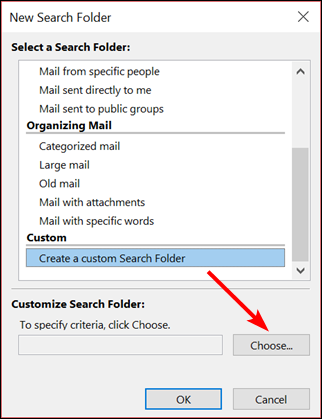
- בתוך ה תיבת הדו-שיח קריטריוני תיקיית חיפוש, נווט לכל כרטיסייה, בחר את הפריטים הרלוונטיים שברצונך להגדיר עבורם תנאים ולאחר מכן לחץ בסדר.
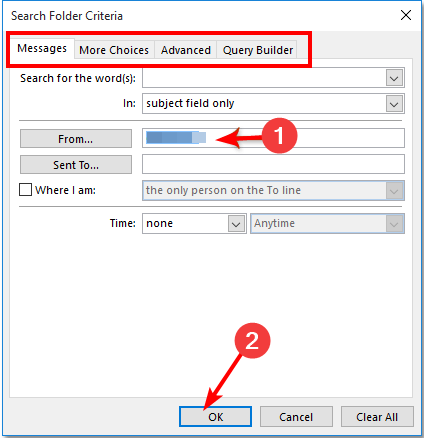
- כדי לחפש, חזור לתיקיות החיפוש של Outlook ובחר את זו שיצרת.
- כיצד לשמור את היומנים של Outlook נבחרים
- כיצד להסתיר משימות שהושלמו ב- Outlook
- כיצד למצוא תיקיה שהעברתי בטעות ב- Outlook
לפעמים, ייתכן שאתה מחפש סוג מסוים של דוא"ל או הודעה בודדת. ולמרות שתיקיית החיפוש המוגדרת מראש עדיין יכולה להעלות את שאילתות החיפוש הללו, הן עשויות לגזול זמן.
זו הסיבה שאתה צריך תיקיות חיפוש מותאמות אישית ב-Outlook כדי לצמצם את תוצאות החיפוש שלך לתיקיית דוא"ל ספציפית. לדוגמה, אם אתה רוצה למצוא את כל המיילים מאדם מסוים, תיצור עבורו תיקיית חיפוש ותסנן את ההודעות שלך לפי תיקיית הדואר הזו.
תוכל לאסוף הודעות התואמות לקריטריונים מסוימים של תיקיית חיפוש במקום אחד. יתרה מכך, לאחר שתסיים, אתה תמיד יכול למחוק את התיקיות הווירטואליות על ידי לחיצה ימנית על תיקיות חיפוש והיפטרות מהן.
אז ככה להשתמש בתיקיות חיפוש ב- Outlook. אני מקווה שהם יעזרו לך לארגן את הזמן שלך ואת הדואר שלא נקרא בצורה המתאימה לך ביותר.
מהמחקר שלנו, סוגי תיקיות אלה יכולים להיות יעילים יותר מאשר סרגל החיפוש ב-Outlook. בין אם אתה משתמש בתיקיית החיפוש המובנית או המותאמת אישית, אתה יכול לחסוך לעצמך זמן בחיפוש אחר אימיילים. זה הופך את הכלי המושלם להישאר בראש תיבת הדואר הנכנס שלך.
אם Outlook אינו כוס התה שלך, יש לנו רשימת המלצות של מומחים לקוחות דוא"ל אחרים כדי להגביר את הפרודוקטיביות שלך.
כמו תמיד, אם יש לך שאלות או הצעות למאמר זה, אל תהסס להשאיר תגובה למטה.


